Selon les meilleures pratiques en modélisation financière publiées par l’organisation The Fast Standards, il est recommandé d’insérer des espaces dans vos formules Excel, afin de les rendre plus faciles à comprendre par les usagers ou les autres modélisateurs financiers. Cet article porte sur l’insertion d’espaces dans les formules d’un modèle financier.
Espaces dans les formules Excel, en guise d’intersection
Peu de gens le savent, mais Excel vous permet d’utiliser un espace dans vos formules pour trouver des valeurs, qui se trouvent à l’intersection de deux plages de données. Dans l’exemple ci-bas, la formule =Mar D, nous ramène la valeur à l’intersection de la plage de données Mar (pour Mars) et D (pour l’item D), soit 101. On doit différencier ce type d’espace, dans une formule, du type d’espace visé par les meilleures pratiques d’affaires en modélisation financière (voir point suivant).
Espaces dans les formules Excel, pour faciliter la compréhension
Le type d’espaces auquels font références les meilleures pratiques d’affaires en modélisation financière n’incluent pas les espaces pour trouver les intersections. Il s’agit plutôt d’espaces, qu’on ajoute judicieusement, pour séparer les différents éléments d’une formule, afin de mieux en compredre sa composition (voir image ci-bas).
Règles à suivre pour ajouter des espaces dans vos formules
Mais attention! On ne peut pas insérer des espaces n’importe où dans les formules et n’importe comment. Voici où il est possible d’insérer des espaces dans vos formules:
- Devant un signe “=”
- Après ou avant le nom d’une fonction et la parenthèse d’ouverture
- À l’intérieur des opérateurs logiques comme <=, >=, <>
Lorsque vous ajoutez de tels espaces, il est fortement recommandé de ne pas utiliser les espaces d’intersection (illustrés au point précent), afin de ne pas confondre les utilisateurs du modèle.
 La mission du CFO masqué est de développer les compétences techniques des analystes et des contrôleurs de gestion en informatique décisionnelle avec Excel et Power BI et favoriser l’atteinte de leur plein potentiel, en stimulant leur autonomie, leur curiosité, leur raisonnement logique, leur esprit critique et leur créativité.
La mission du CFO masqué est de développer les compétences techniques des analystes et des contrôleurs de gestion en informatique décisionnelle avec Excel et Power BI et favoriser l’atteinte de leur plein potentiel, en stimulant leur autonomie, leur curiosité, leur raisonnement logique, leur esprit critique et leur créativité.


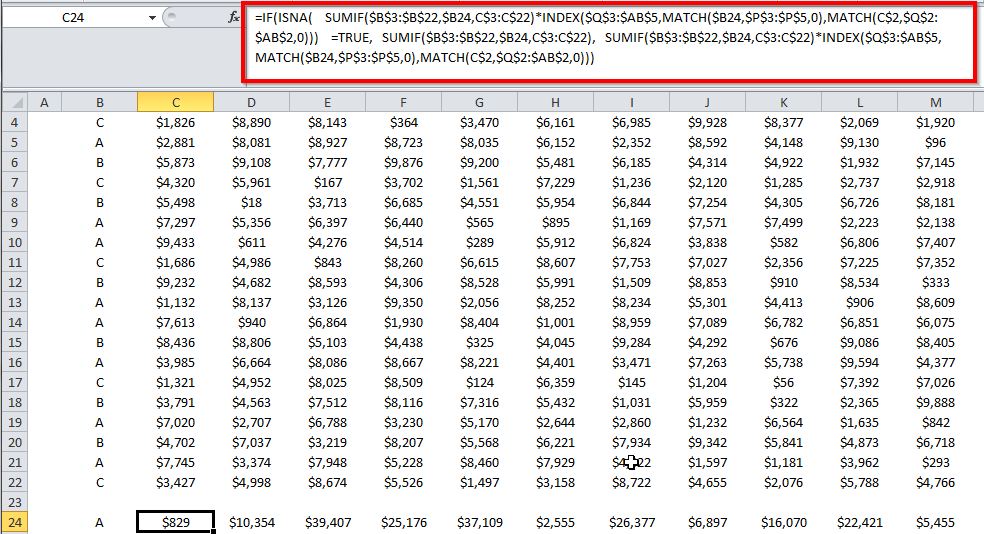
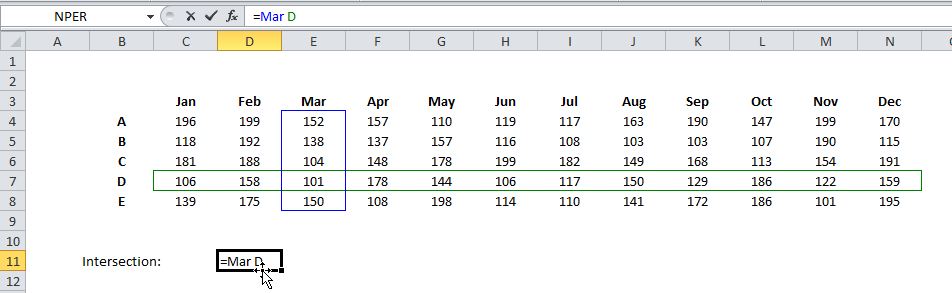











Concernant votre article sur les espaces dans la barre de formules pour fin de présentation, pour ma part je préfère utiliser les touches Alt – Enter pour ajouter une ligne et ce n’importe où dans la formule.
Bonne journée
Bonjour Fabien,
Effectivement, c’est une alternative très intéressante.
Au plaisir,
Sophie
Ping : Meilleures pratiques en modélisation fin...
Bonjour,
j’utilise également le Alt Enter en particulier dans le cas de fonctions “IF” imbriquées, de façon à identifier rapidement chacun des IF sur sa propre ligne. Il m’arrive d’ajouter en plus des espaces pour provoquer un genre d’indentation, un peu comme dans un éditeur de code.
Bravo pour ce blog et tout le matériel mis en ligne.
Bonne soirée, et bon weekend